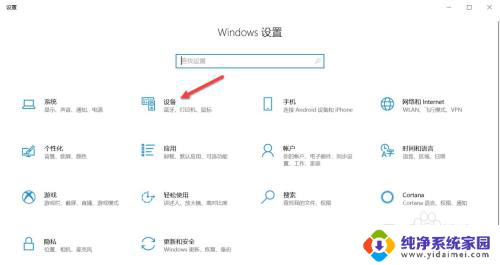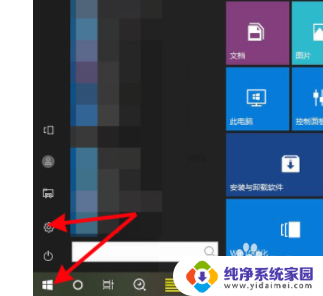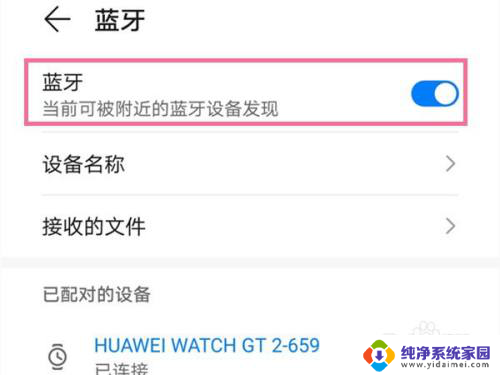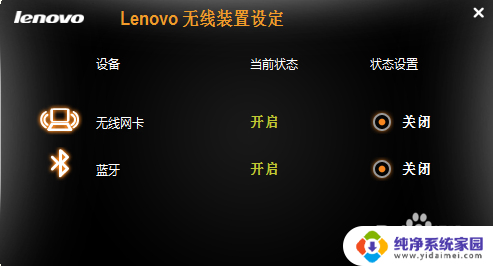联想小新电脑怎么连接蓝牙耳机 联想小新蓝牙耳机连接教程
更新时间:2024-03-17 08:52:04作者:jiang
联想小新电脑是一款性能强劲的电脑产品,而想要在使用过程中享受音乐或者通话的便利,连接蓝牙耳机无疑是一个不错的选择,如何将联想小新电脑与蓝牙耳机成功连接呢?接下来我们将为您详细介绍联想小新蓝牙耳机连接教程,让您轻松实现无线音乐播放和通话功能。愿您在使用联想小新电脑时,享受到更加便捷的体验。
步骤如下:
1、打开笔记本,点击开始图标。点击设置图标。
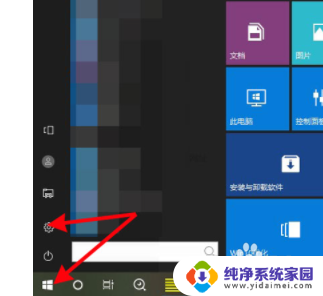
2、在windows设置里点击设备。
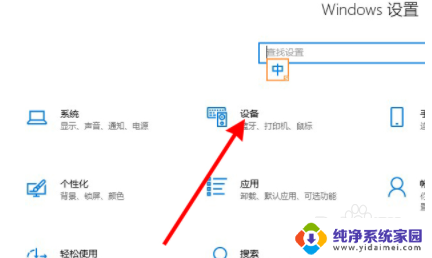
3、打开蓝牙开关后,点击添加蓝牙和其他设备。
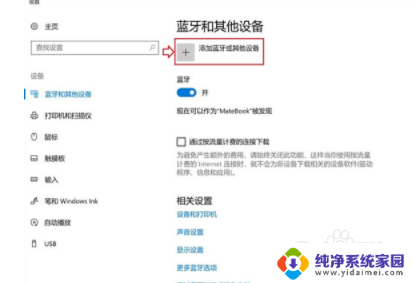
4、在添加设备页面点击蓝牙后,选择需要连接的蓝牙耳机连接即可。
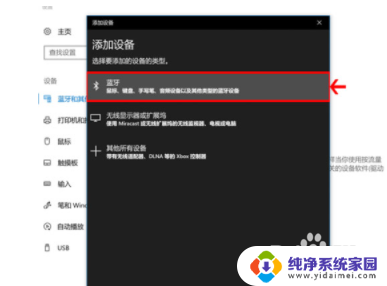
以上就是如何连接蓝牙耳机到联想小新电脑的全部内容,如果遇到这种情况,你可以按照以上操作进行解决,非常简单快速,一步到位。